来源:www.uzhushou.cn 时间:2014-04-16 16:08
很多u助手用户反映想要把以前的u助手版本升级到最新的版本但是找不到升级的提示,或者制作的u助手出现问题应该怎么办,小编今天就来教大家应该怎么样来将旧版u助手启动u盘升级以及如何修复发生错误的u助手启动u盘。
1.打开u助手u盘启动盘制作工具v5.0,点击升级修复U盘;如下图所示:
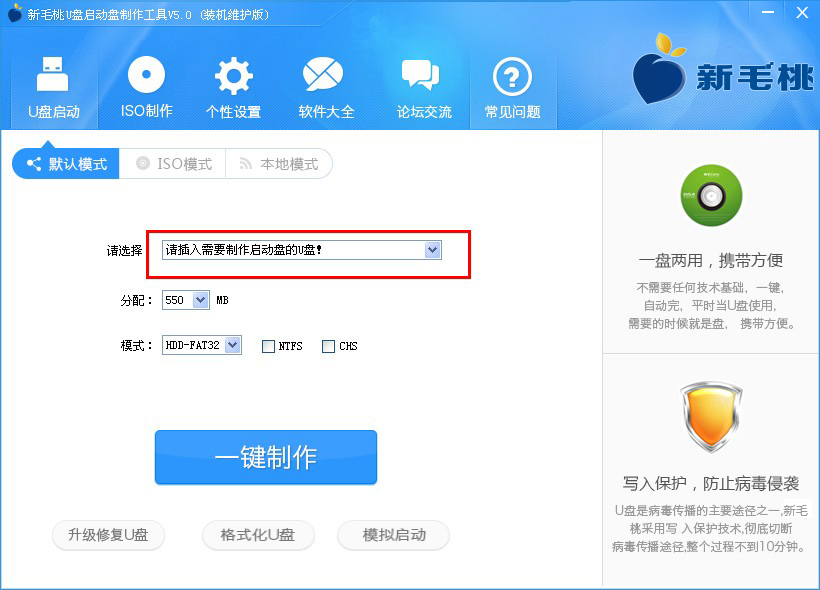
2.当点击升级修复U盘过程中会出现“警告:升级操作将删除( F:)盘隐藏区上的数据,可见区的数据保留,若想继续,请单击“确定”,若想退出,请单击“取消””;若您的U盘中存在重要数据请点击“取消”,然后保存您U盘中的数据,在重复上面的步骤,如下图所示:
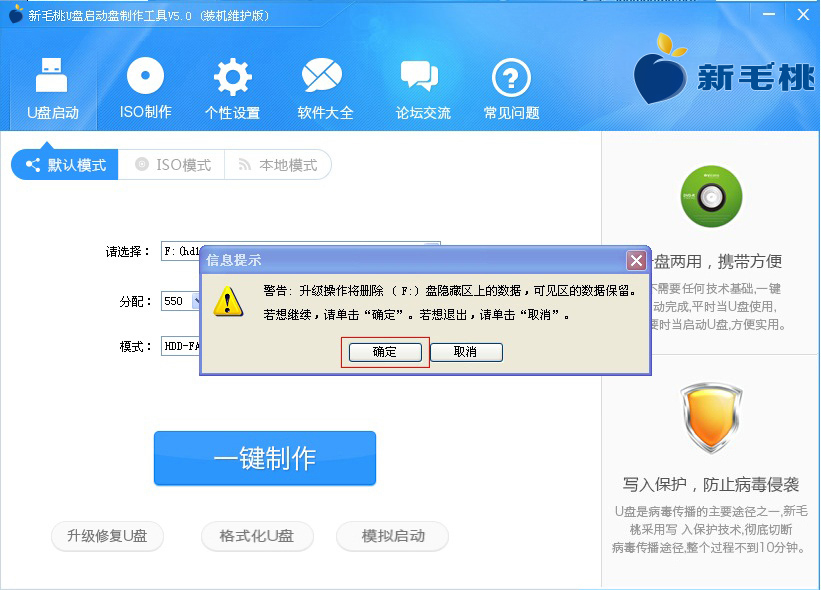
3.点击“确定”后准备过程
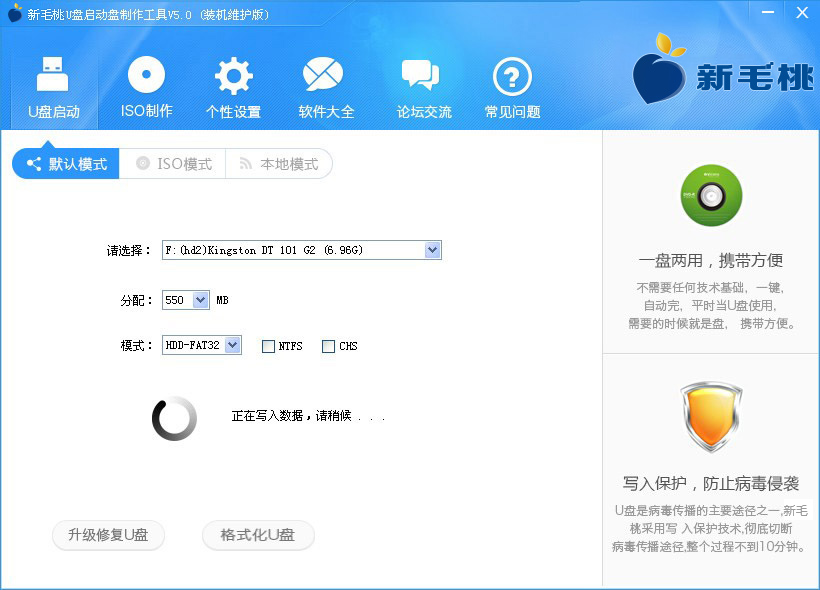
4.当U盘制作完成后会提示你要不要用“电脑模拟器测试”大家可以选择“是”进行测试,若你觉得不需要测试可以选择“否”;如下图所示:
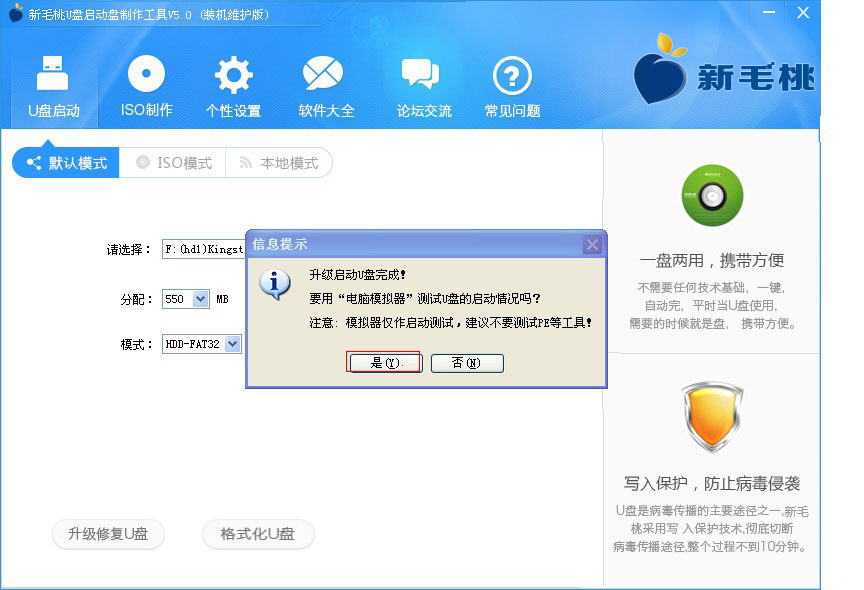
5.当我们点击“是”按钮时就会弹出一个“电脑模拟器”的窗口,电脑模拟器将模拟我们电脑开机的环境,通过制作好的启动u盘进行测试并且进入u助手启动的主菜单界面(注意:电脑模拟器只提供测试u盘启动是否制作成功之用,请不要测试PE等工具);如下图所示:
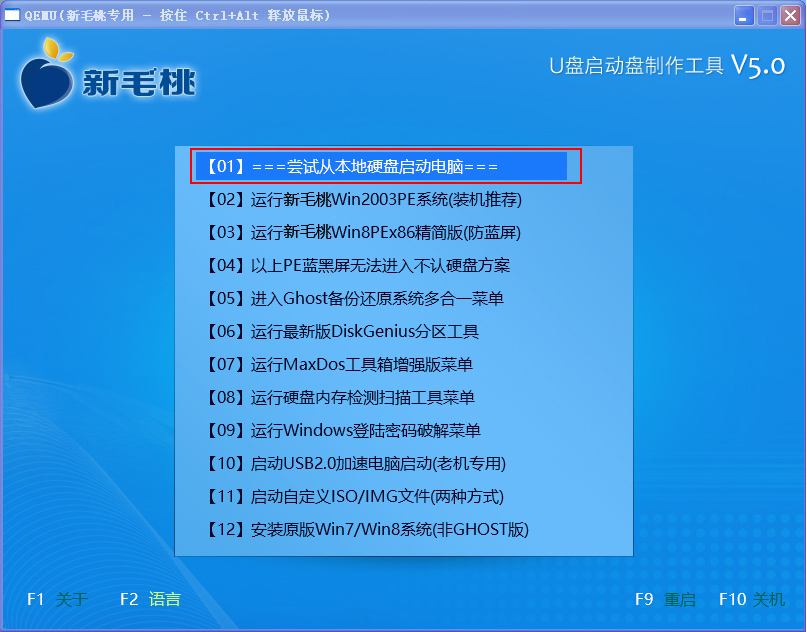
若“否”则回到U盘制作界面
关于如何对旧版u助手启动u盘升级以及要如何修复制作失败的u助手u盘启动盘的方法小编就介绍到这里了,有遇到这些问题的u助手用户可以按照小编的方法来尝试下。
责任编辑:u助手:http://www.uzhushou.cn